35 nützliche und grundlegende Linux-Befehle, die Sie kennen sollten
Veröffentlicht: 2022-04-22Es wäre für Sie interessant zu wissen, dass Linux nur einen Anteil von 2 % am Weltmarkt der Betriebssysteme hat. Aber Sie werden überrascht sein zu erfahren, dass mehr als 90 % der globalen Cloud-Computing- und Webhosting-Dienste das Linux-Betriebssystem verwenden. Und es ist sehr beliebt bei Entwicklern und Fachleuten.
Daher ist es für jeden Anfänger oder jeden, der sich mit IT beschäftigt, unerlässlich, mit einigen grundlegenden Linux-Befehlen vertraut zu sein.
Es ist auch ein Missverständnis über Linux, dass es eines der kompliziertesten und härtesten Betriebssysteme ist, das ausschließlich für Entwickler verfügbar ist, was nicht stimmt. Daher versuchen wir in diesem Beitrag, alle wichtigen Informationen zu Linux zu liefern, wie z. B. seine wahre Bedeutung, wie es funktioniert, wie es sich von anderen gängigen Betriebssystemen unterscheidet, und versuchen, alle Missverständnisse über Linux auszuräumen, die Sie möglicherweise hören .
Was ist Linux?
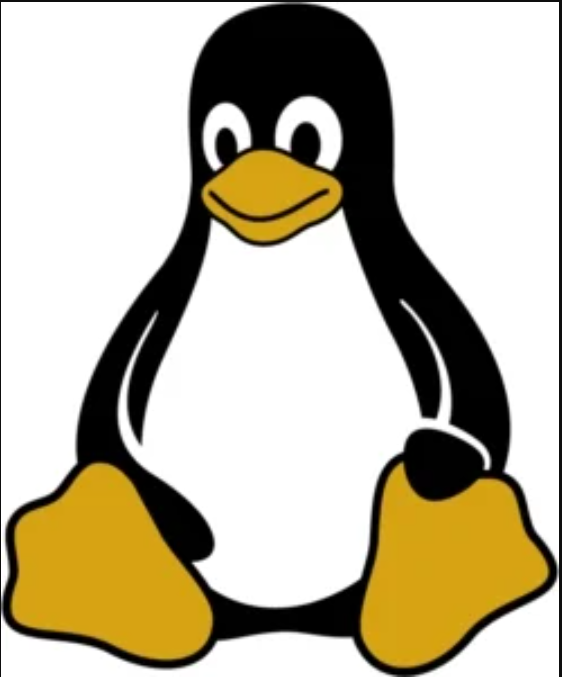
Linux wurde im Jahr 1991 eingeführt und ist eine Sammlung von Open-Source-Unix-Betriebssystemen wie Ubuntu, Devian, Mint usw., die auf dem Linux-Kernel entwickelt wurden. Da Linux ein Open-Source-Betriebssystem ist und Benutzer es leicht modifizieren und ohne Einschränkungen mit anderen teilen können, hat es seit seiner ersten Veröffentlichung große Popularität erlangt.
Wie bei jedem anderen Betriebssystem benötigen Sie eine Schnittstelle, über die Sie auf verschiedene Vorgänge auf einem Betriebssystem zugreifen und diese ausführen können. Diese Schnittstelle wird unter Linux als Shell bezeichnet. Um es benutzerfreundlicher und leichter zugänglich zu machen, verfügen die meisten Linux-Betriebssysteme über eine grafische Benutzeroberfläche als Shell.
Andererseits können Benutzer auch über eine Befehlszeilenschnittstelle ( CLI) auf verschiedene Vorgänge unter Linux zugreifen und diese ausführen. Es ist eine sehr effiziente, leistungsstarke und recht schnelle Benutzeroberfläche, in der ein Benutzer Vorgänge in Sekundenbruchteilen ausführen kann, indem er einfach grundlegende Linux- Befehle in der CLI verwendet.
Daher wird Linux-Benutzern dringend empfohlen, sich mit einigen der grundlegenden Befehlszeilen vertraut zu machen, damit sie ihre Produktivität steigern und Zeit sparen können.
Was sind Linux-Befehle?
Linux-Befehle sind eine Reihe von Anweisungen oder Programmen, die auf einer Befehlszeilenschnittstelle (CLI) ausgeführt werden. Eine Befehlszeile ist eine Schnittstelle, die als Medium zwischen dem Benutzer und dem Computer fungiert. Wo ein Benutzer Textzeilen oder Befehle auf der CLI eingeben muss. Dann verarbeitet die CLI diese Befehle und gibt Anweisungen an den Computer.
Diese Schnittstelle ist allgemein als Terminal in Mac OS und Windows cmd prompt bekannt.
Liste einiger grundlegender Linux-Befehle
Bevor wir Ihnen einige grundlegende Linux-Befehle vorstellen, müssen Sie zunächst Ihre Befehlszeilenschnittstelle suchen und öffnen. Die Schritte zum Auffinden einer Befehlszeilenschnittstelle auf Linux-Betriebssystemen können jedoch in jeder Distribution unterschiedlich sein.
In den meisten Fällen finden Sie die Befehlszeile jedoch leicht im Dienstprogrammbereich Ihres Linux-Betriebssystems.
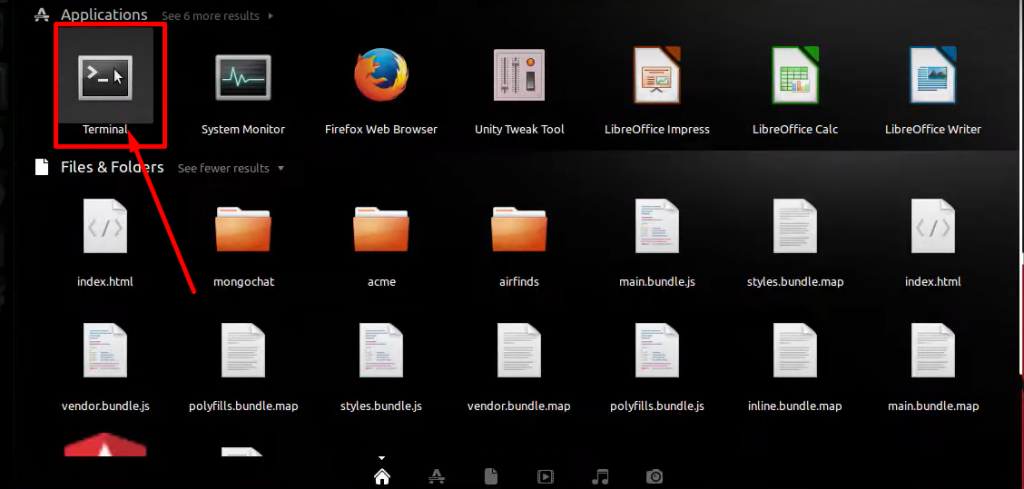
Nun, hier kommen wir zur Liste einiger grundlegender Linux-Befehle.
1. Linux-Befehl: pwd (Arbeitsverzeichnis drucken)
Wenn Sie das Terminal öffnen, befinden Sie sich standardmäßig im Home-Verzeichnis des Benutzers und der Linux-Befehl pwd hilft Ihnen zu wissen, in welchem Verzeichnis Sie sich gerade befinden. Es zeigt den absoluten Pfad Ihres aktuellen Verzeichnisses an. Das heißt, der vollständige Pfad von der Wurzel, der mit einem Schrägstrich (/) beginnt. Wenn beispielsweise ein Benutzer namens onworks mit dem Stammverzeichnis so aussieht:
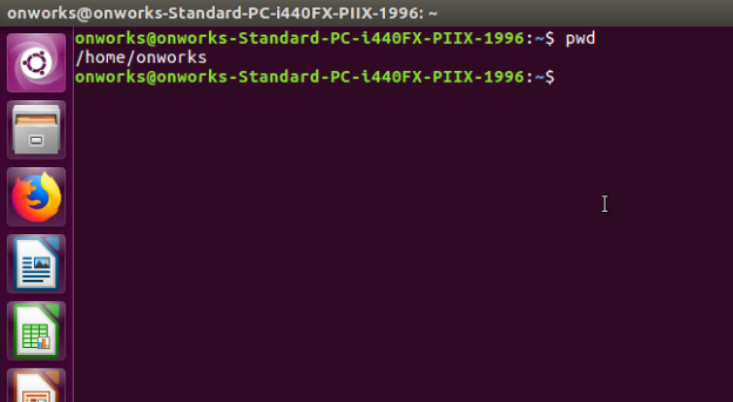
2. Linux-Befehl: ls (Liste)
Wenn Sie nun die Inhaltsverzeichnisse im Verzeichnis sehen möchten, verwenden Sie den Befehl „ls“ in der Befehlszeile. Es gibt mehrere Variationen, die Sie mit dem Befehl ls verwenden können, die Ihnen helfen, mehr Ordner/Dateien anzuzeigen. wie zum Beispiel:
ls -a zeigt alle versteckten Dateien an.
ls – l zeigt einige zusätzliche Informationen wie Datum, Dateityp usw.
ls -R zeigt auch alle Dateien in den Unterverzeichnissen an.
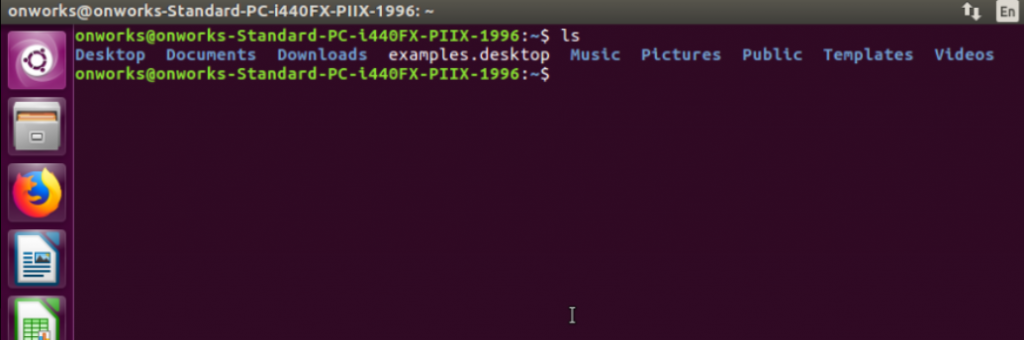
3. Linux-Befehl: mkdir (Verzeichnis erstellen)
Der Linux-Befehl mkdir wird verwendet, um ein neues Verzeichnis in der Shell zu erstellen. Alles, was Sie tun müssen, ist einen eindeutigen Ordnernamen zu haben und sicherzustellen, dass er nicht bereits in Ihrer Shell existiert, und schon können Sie loslegen.
Wenn Sie beispielsweise ein Verzeichnis mit dem Namen dir1 erstellen möchten, müssen Sie Folgendes eingeben:
|
1 |
mkdir dir1 |
wie im Bild unten gezeigt:
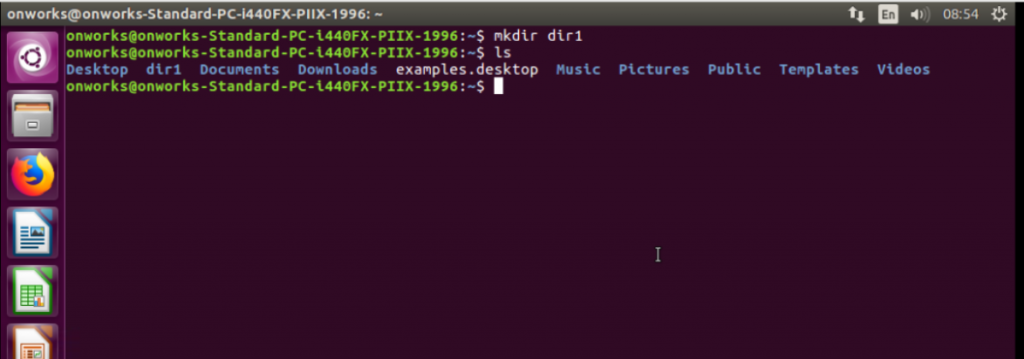
4. Linux-Befehl: cd (Verzeichnis wechseln)
Dieser Befehl ist einer der sehr beliebten Linux-Befehle nach ls und hilft Ihnen, einfach zu navigieren oder zu verschiedenen Verzeichnissen oder Ordnern zu wechseln. Alles, was Sie brauchen, war der Speicherort des Zielpfads oder Ordnernamens, abhängig von Ihrem aktuellen Standort, und Sie können loslegen.
Beispiel: Wenn Sie zu dir1 wechseln möchten, geben Sie einfach Folgendes ein:
|
1 |
cd dir1 |
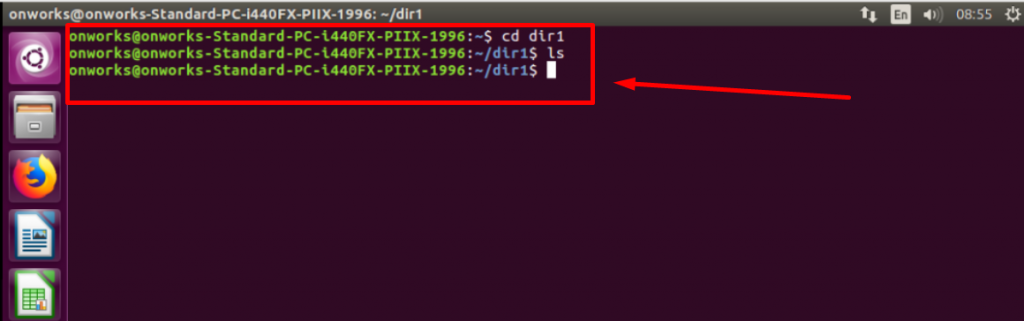
Die Eingabeaufforderung zeigt Ihnen den aktuellen Speicherort, der dir1 ist, und wenn Sie pwd zusammen mit dir1 eingeben , wird Ihr Pfad angezeigt, dh /home/onworks/dir1.
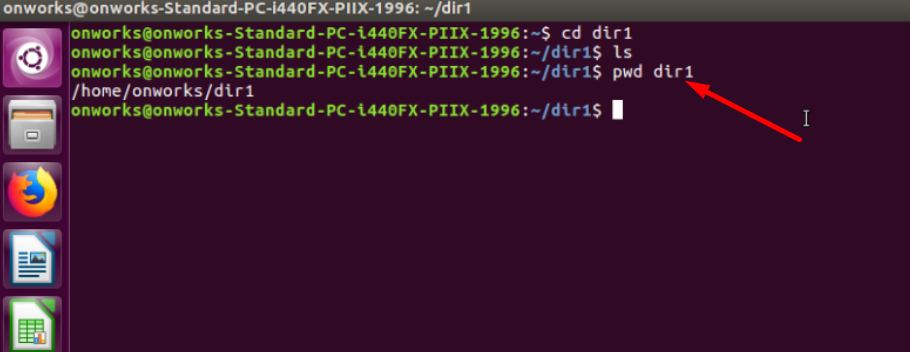
Wenn Sie 1 Ebene höher ins Haus zurückkehren möchten, gibt es einige Verknüpfungen, die Sie auch verwenden können, wie zum Beispiel:
cd.. Mit den beiden Punkten gelangen Sie wieder eine Ebene höher.
cd~ bringt Sie direkt zu uns nach Hause zurück.
5. Linux-Befehl: touch
Mit dem Touch -Linux-Befehl können Sie über die Befehlszeile eine neue leere Datei erstellen. Alles, was Sie tun müssen, ist zu tippen,
|
1 |
touch filename |
Zum Beispiel müssen Sie einen Textdateinamen file1.txt über die Befehlszeile erstellen, der Befehl wäre touch file1.txt .
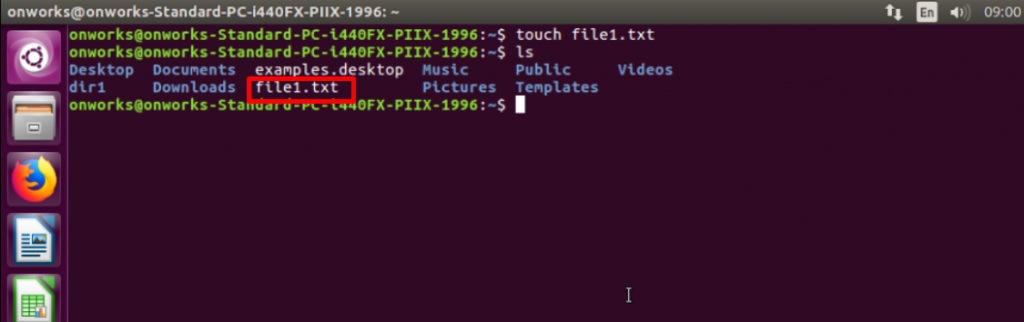
6. Linux-Befehl: cat (Concatenate)
Dies ist auch einer der beliebtesten Linux-Befehle, mit dessen Hilfe Sie Dateien direkt auf dem Terminal anzeigen, erstellen und verketten können, ohne eine grafische Textoberfläche zu öffnen.
Wenn Sie beispielsweise eine Textdatei mit dem Namen file1.txt erstellt haben und deren Inhalt wissen möchten, brauchen Sie nur Folgendes einzugeben:
|
1 |
cat file1 . txt |
und die Ausgabe zeigt den darin enthaltenen Inhalt an. z. B. wenn in Datei1 der Textinhalt „Hallo Welt“ geschrieben ist. Es wird auf dem Terminal wie unten gezeigt angezeigt:
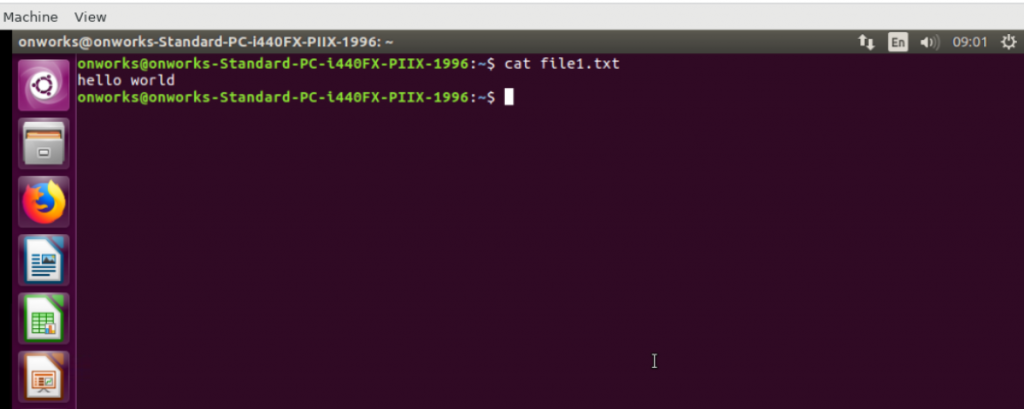
7. Linux-Befehl: Weniger
Mit Hilfe von less Linux-Befehlen können Sie die Textdatei ganz einfach nach unten blättern und den gesamten Inhalt jeweils auf einer Seite anzeigen.
|
1 |
less file1 . txt |
Dies ist das Ergebnis, das auf dem Terminal angezeigt wird.
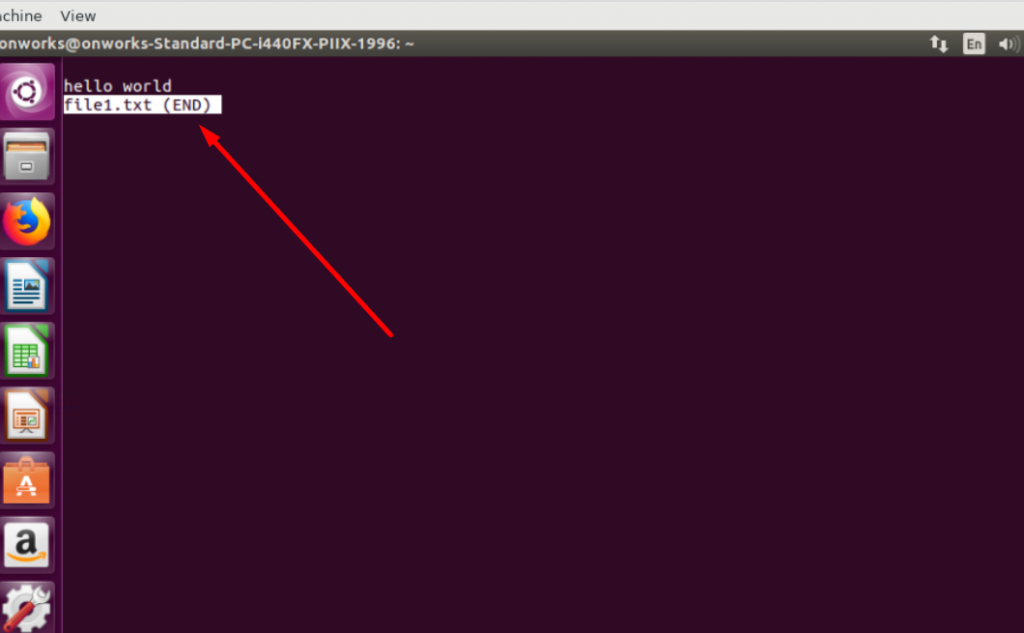
8. Linx-Befehl: mv (Datei verschieben oder umbenennen)
Wenn Sie Dateien und Verzeichnisse verschieben oder umbenennen möchten, müssen Sie unter Linux den Befehl mv verwenden. Um diesen Befehl zu verwenden, müssen Sie Ihren vorhandenen/alten Dateinamen und dann den neuen Namen oder das Ziel eingeben.
|
1 |
mv oldfilename newfilename |
oder
|
1 |
mv source_file destination_folder |
Wenn Sie beispielsweise file1.txt in file2.txt umbenennen, müssen Sie die Linux-Befehle wie im Bild unten gezeigt eingeben:
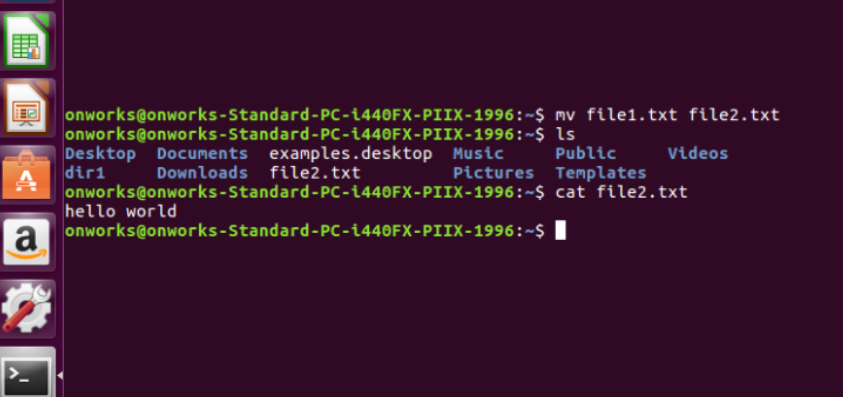
9. Linux-Befehl: cp (Kopieren)
Jetzt können Sie mit dem cp- Befehl auch Dateien von einem Verzeichnis in ein anderes kopieren. Nehmen wir an, Sie möchten Datei 2 verwenden, um Datei 1 zu erstellen, aber auch Datei 2 behalten. Alles, was Sie eingeben müssen,
|
1 |
cp file2 . txt file1 . txt |
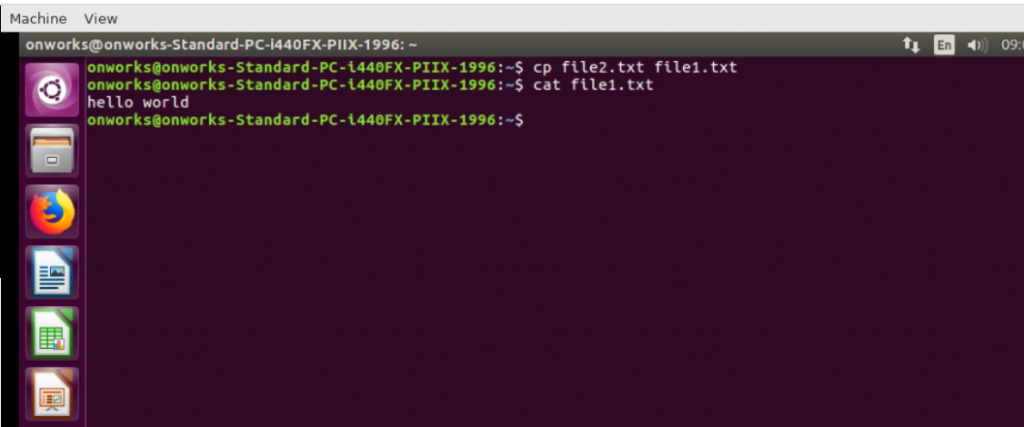
Jetzt wird der Inhalt von Datei 2 in Datei 1 kopiert, ohne den Inhalt von Datei 2 zu beeinflussen.
10. Linux-Befehl: rm (entfernen oder löschen)
Nachdem Sie nun wissen, wie Sie Dateien in Linux über die Befehlszeile erstellen und kopieren, ist es für Sie sehr hilfreich zu wissen, wie Sie Dateien oder Verzeichnisse entfernen oder löschen. Sie können den Befehl rm verwenden, um Dateien dauerhaft zu entfernen oder zu löschen.
Daher müssen Sie bei der Verwendung dieses Befehls vorsichtig sein, da eine gelöschte oder entfernte Datei nicht wiederhergestellt werden kann. Es ist besser, die Datei oder das Verzeichnis erneut zu überprüfen und sicherzustellen, bevor Sie fortfahren.
Um beispielsweise eine Datei1.txt zu löschen, müssen Sie diesem Befehl folgen:
|
1 |
rm file1 . txt |
Um ein Verzeichnis namens dir2 zu entfernen, müssen Sie diesem Befehl folgen:
|
1 |
rmdir dir2 |
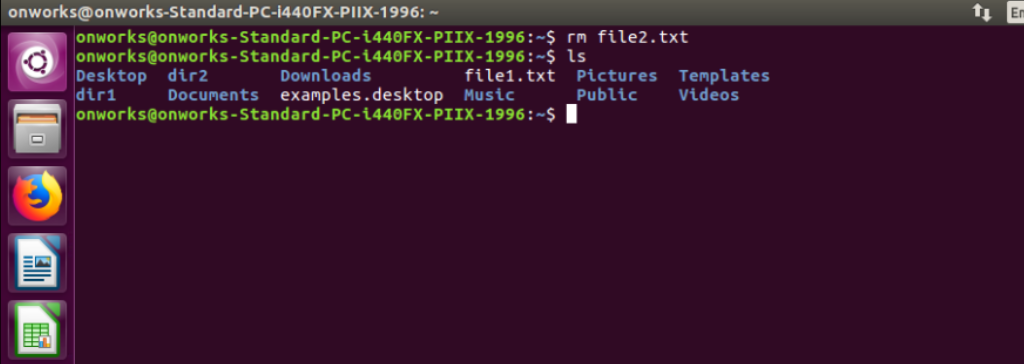
11. Linux-Befehl: which
Der Befehl „ which “ sucht nach einem Datei- oder Ordnerspeicherort und gibt Ihnen die Ausgabe dieses Speicherorts. Angenommen, Sie suchen nach einem Mongo-Anwendungsspeicherort, bei dem es sich um den MongoDB-Server handelt.
|
1 2 |
which mongod # /usr/bin/mongod |
Wenn es jedoch die Abfrage nicht erkennen kann, gibt es eine Ausgabe als Fehler aus.
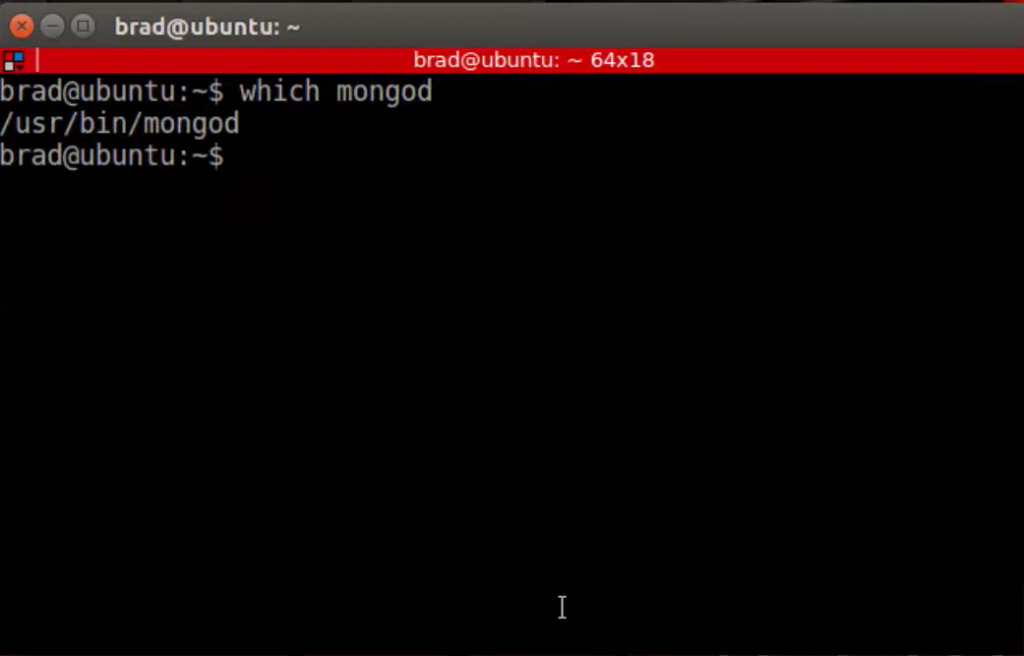
12. Linux-Befehl: Verlauf
Der History -Befehl hat sich als sehr hilfreich herausgestellt, wenn man Linux schon eine gewisse Zeit benutzt. Vor allem, wenn Sie bereits so viele Befehle ausgeführt haben und irgendwann alle Ihre vorherigen Befehle überprüfen möchten. Wenn Sie sich andererseits nicht an Befehle erinnern können, die Sie zuvor verwendet haben, können Sie einfach zum Verlauf zurückkehren und die vollständige Liste überprüfen.
Wenn Sie „Verlauf“ eingeben, zeigt das Ergebnis Ihre vergangenen Befehle an.
|
1 |
history |
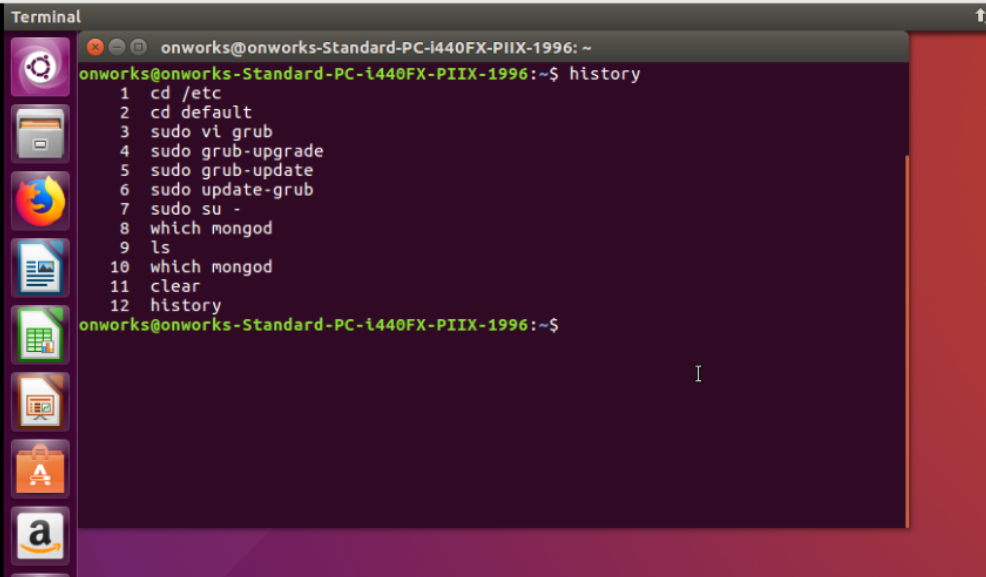
13. Linux-Befehl: Sudo (Superuser do)
Mit dem Sudo-Befehl kann ein Benutzer bestimmte Aufgaben ausführen, die entweder eingeschränkt sind oder Administratorberechtigungen erfordern. Auf diese Weise schützt sich Linux selbst, indem es Benutzer daran hindert, Pakete von Drittanbietern zu installieren oder Änderungen an den Systemdateien vorzunehmen.
|
1 |
sudo apt - get update |
Dieser Befehl wird im Allgemeinen verwendet, um bestimmte Dateien zu bearbeiten oder zu ändern und Software zu installieren, die sich außerhalb des Home-Verzeichnisses des Benutzers befindet. Sie sollten diesen Befehl jedoch nicht für allgemeine Zwecke verwenden, da er sonst zu Fehlern führen kann, wenn Sie auch nur einen kleinen Fehler machen.
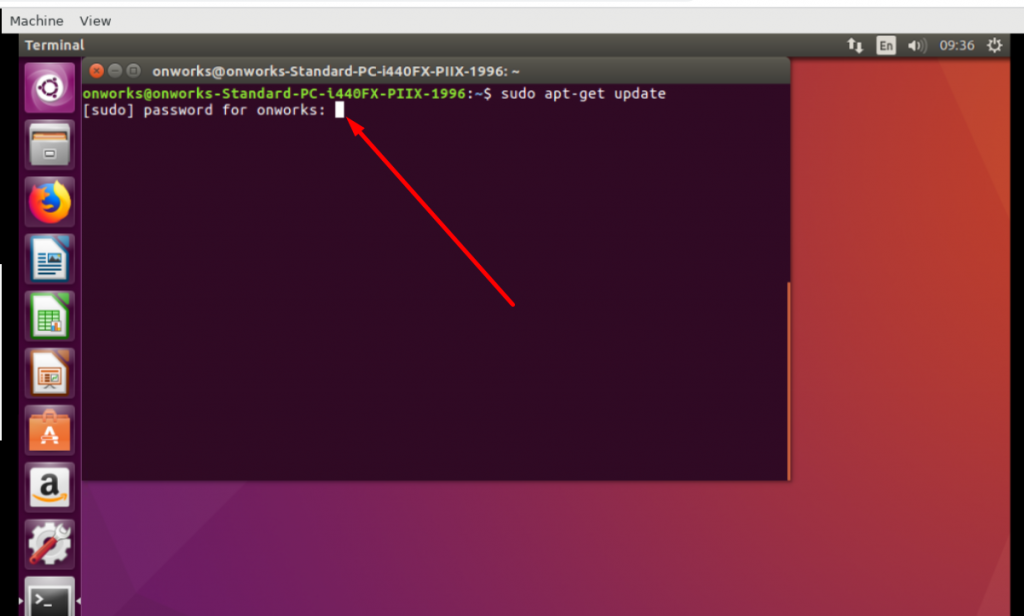
Wenn Sie sudo eingeben, fragt das Terminal nach dem Passwort, um den Befehl auszuführen.
14. Linux-Befehl: top
Wenn Sie den obersten Befehl verwenden, zeigen sie Ihnen die Prozesse und wie viel Speicher und CPU im System verbraucht werden. Es ähnelt dem Task-Manager, den Sie auf Windows-Geräten finden. Dies ist praktisch, um jene Prozesse zu eliminieren, die zu viele Ressourcen verbrauchen.
|
1 |
top |
So zeigt es vollständige Prozesse, die auf dem System laufen:
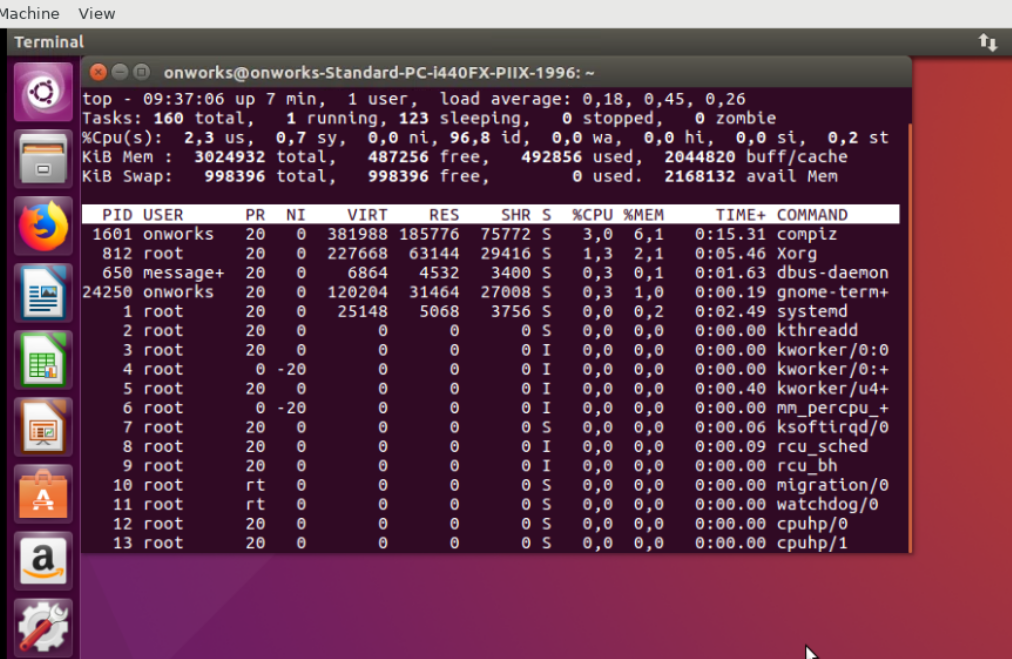
15. Linux-Befehl: df
df ist ein weiterer Befehl, der Ihnen anzeigt, wie viel Speicherplatz noch vorhanden ist. Die Ausgabe wird sowohl in Prozent als auch in Kb angezeigt.
|
1 |
df |
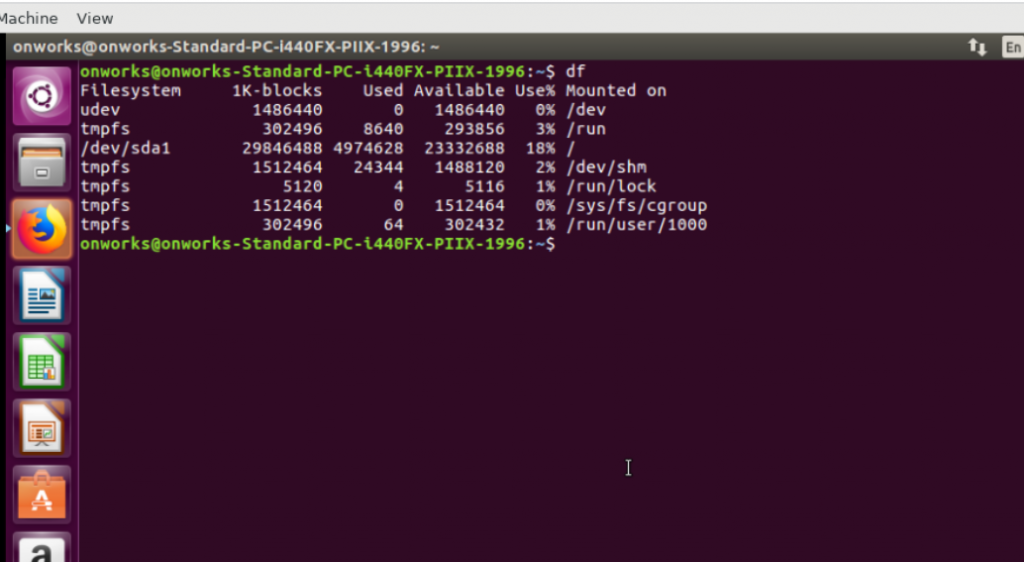
16. Linux-Befehl: lsusb
Der Befehl lsusb zeigt die Geräte wie USB-Hubs, USB-Busse im System und alle Geräte, die über USB mit ihnen verbunden sind.
|
1 |
lsusb |
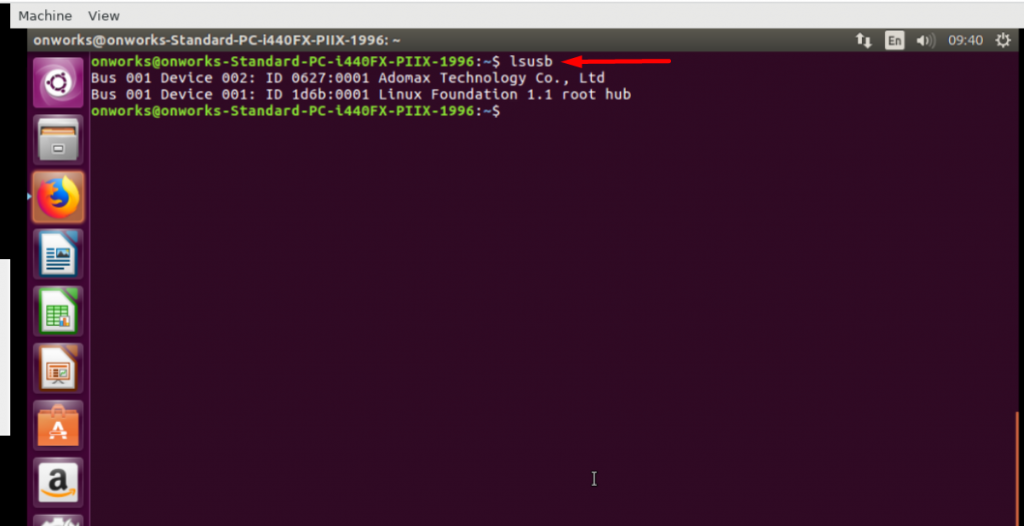
17. Linux-Befehl: shutdown
Mit dem Befehl zum Herunterfahren können Sie den Computer entweder vollständig ausschalten oder Ihr System neu starten. Wenn Sie Ihren Systemtyp ausschalten möchten,
|
1 |
shutdown now |
Sie können jedoch auch eine Uhrzeit festlegen und die Systemabschaltung im 24-Stunden-Format planen.
|
1 |
shutdown 16 : 00 |
18. Linux-Befehl: uname (UNIX-Name)
Der name -Befehl zeigt alle Informationen über Ihr Linux-System wie Betriebssystem, Kernel usw. Obwohl der einfache uname -Befehl nicht so nützlich ist und keine detaillierten Informationen liefert, ist es ratsam, ihn mit dem (-a) zu verwenden. Flagge, die dabei hilft, alle Informationen anzuzeigen.

|
1 |
uname - a |
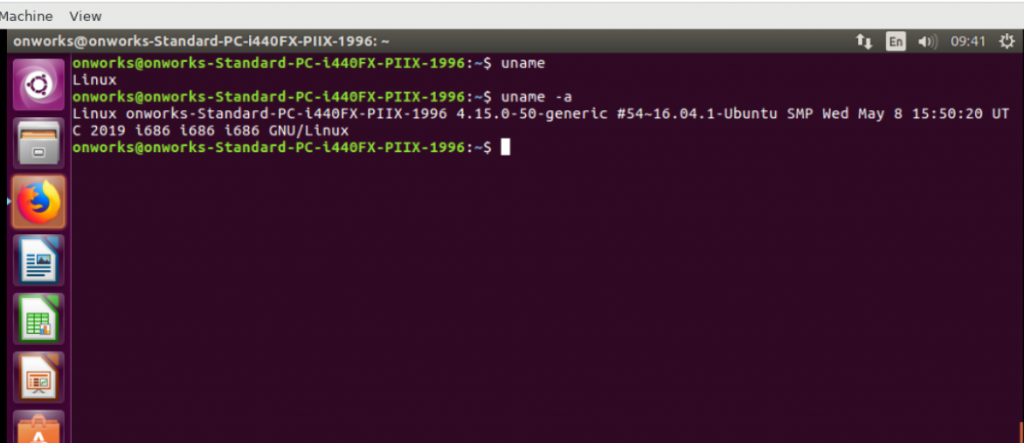
19. Linux-Befehl: beenden
Schon der Name lässt erahnen, wozu dieser Befehl fähig ist. Sie können diesen Befehl verwenden, um entweder eine aktuelle Sitzung zu schließen oder das Terminal zu schließen.
|
1 |
exit |
20. Linux-Befehl: head
Der Befehl head gibt Ihnen eine Ausgabe der ersten 10 Zeilen (standardmäßig) einer beliebigen Textdatei. Sie können jedoch auch mit dem Argument -n entscheiden, wie viele Zeilen Sie anzeigen möchten. Wenn Sie beispielsweise die ersten 3 Zeilen einer Textdatei anzeigen möchten und Folgendes eingeben müssen:
|
1 |
head - n 3 file1 . txt |
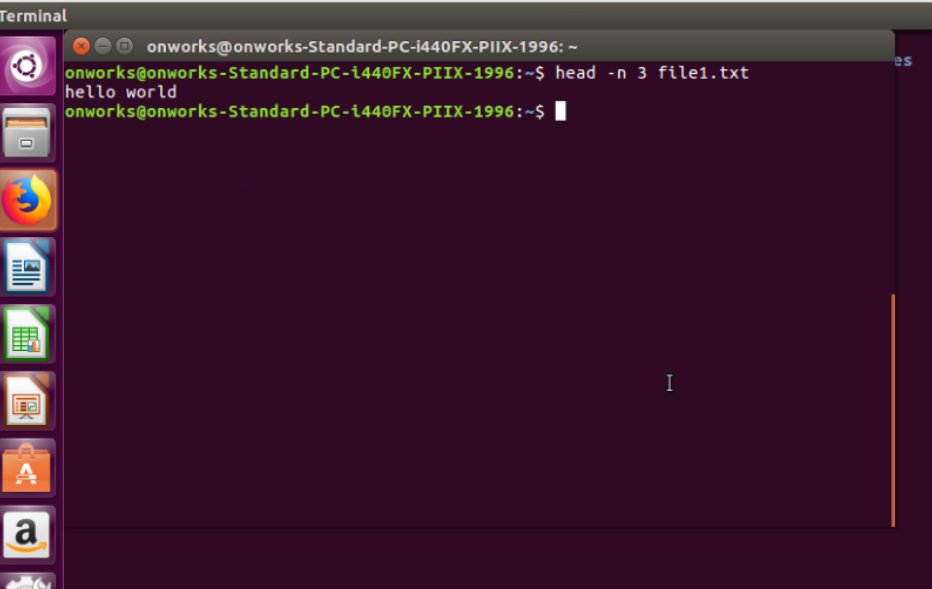
21. Linux-Befehl: tail
Der tail-Befehl hat ähnliche Funktionen wie der head-Befehl. Der Hauptunterschied besteht jedoch darin, dass statt der ersten Zeilen einer Textdatei mit dem tail-Befehl die letzten zehn Zeilen einer Textdatei angezeigt werden.
Wenn Sie beispielsweise die letzten 3 Zeilen einer Textdatei anzeigen möchten, müssen Sie Folgendes eingeben:
|
1 |
tail - n 3 file1 . txt |
22. Linux-Befehl: ping
Der Ping-Befehl informiert Sie über den Netzwerkkonnektivitätsstatus mit einer Domäne oder IP-Adresse. Angenommen, wenn Sie den Ping-Befehl zusammen mit anydomain.com verwenden, überprüft der Befehl den Verbindungsstatus von anydomain.com und seine Antwortzeit.
|
1 |
ping anydomain . com |
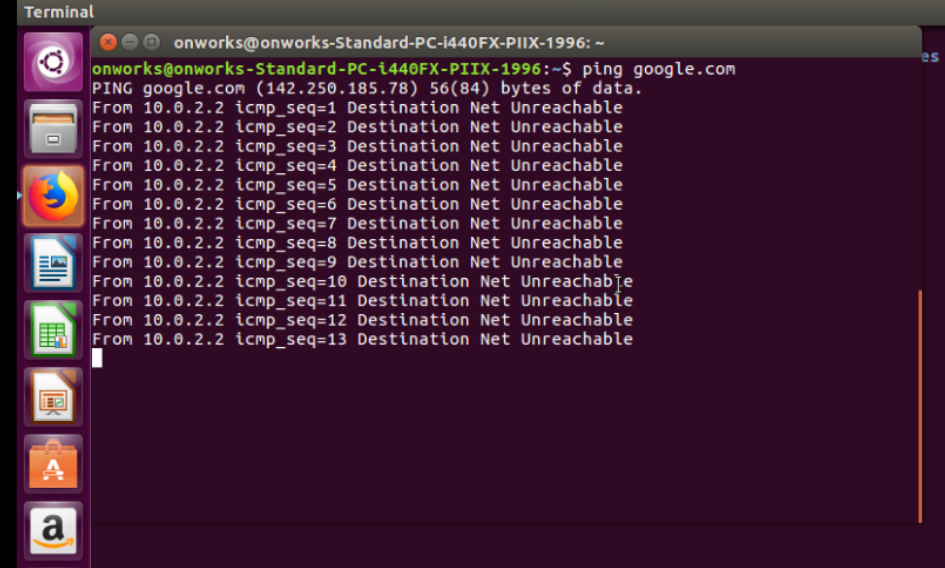
23. Linux-Befehl: Entpacken und komprimieren
Mit dem Befehl unzip können Sie den gesamten Inhalt aus dem Zip-Archiv extrahieren. Wenn Sie beispielsweise eine ZIP-Datei entpacken möchten, sagen Sie xyz.zip . Sie müssen Folgendes eingeben:
|
1 |
unzip xyz . zip |
Ebenso können Sie jede Datei mit dem Befehl zip in ein Zip-Archiv komprimieren.
|
1 |
zip image . jpg |
24. Linux-Befehl: kill
Der Kill -Befehl ist praktisch, wenn Sie eines der laufenden Programme gefunden haben und es nicht mehr reagiert und Sie das Programm nicht stoppen oder schließen können. Sie können es direkt mit dem Kill-Programm beenden.
Wenn Sie den Kill-Befehl verwenden, sendet er ein Signal an die nicht reagierende App und weist sie an, sich selbst zu beenden. Um ein Programm zu beenden, können Sie entweder seine Prozess-ID oder den Namen eines Programms verwenden.
|
1 |
kill chrome |
Hinweis: Seien Sie vorsichtig, wenn Sie den Kill-Befehl verwenden, denn wenn etwas schief geht, verlieren Sie möglicherweise die Arbeit, die Sie gerade erledigen.
25. Linux-Befehl: wget (World Wide Web Get)
Um eine beliebige Datei aus dem Internet herunterzuladen, können Sie den Befehl wget verwenden. Da Sie Dateien aus dem Internet herunterladen können, verfügt es über die größte verfügbare Sammlung von Flaggen.
Wenn Sie beispielsweise eine Datei über den Download-Link herunterladen möchten: https://downloadlink.com/, müssen Sie den Befehl wie folgt verwenden:
|
1 |
wget https : //downloadlink.com/ |
26. Linux-Befehl: echo
Der Echo-Befehl wird im Allgemeinen verwendet, um einige Daten in eine Datei hinzuzufügen oder zu verschieben. zum Beispiel, wenn Sie den Text „Willkommen in meiner Welt“ in die Datei file1.txt einfügen möchten. Sie müssen eingeben,
|
1 |
echo welcome to my world > > file1 . txt |
Dieser Befehl kann auch verwendet werden, um einfache Texte auf dem Terminal anzuzeigen, dazu müssen Sie tippen.
|
1 |
echo "welcome to my world" |
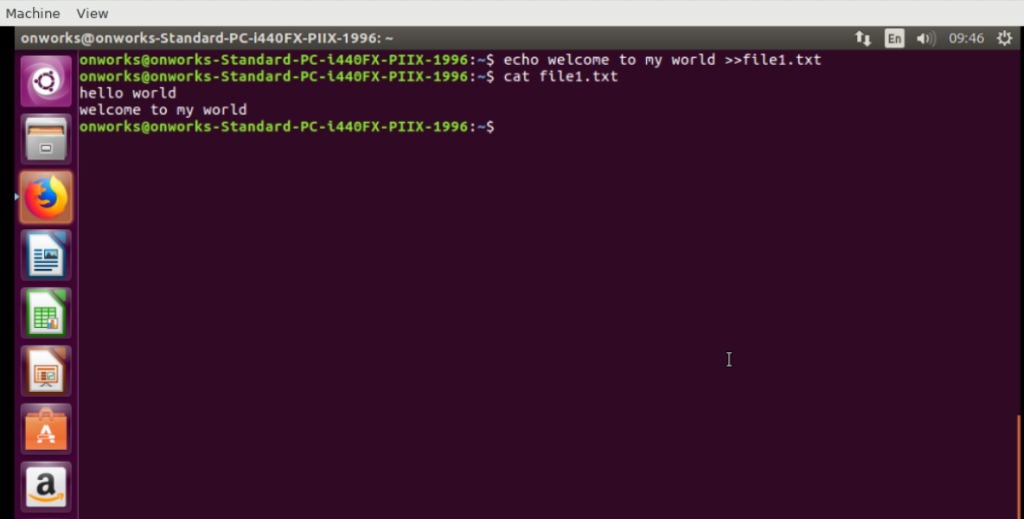
27. Linux-Befehl: passwd
Mit Hilfe des Befehls passwd können Sie das Passwort der Benutzerkonten ändern. Wenn Sie den Befehl passwd eingeben, erscheint eine Eingabeaufforderung, in der Sie aufgefordert werden, das aktuelle Passwort einzugeben. Danach müssen Sie das Passwort und die Bestätigung eingeben.
|
1 |
passwrd |
28. Linux-Befehl: chmod
Mit dem Befehl chmod können Sie die Berechtigung einer Datei oder eines Verzeichnisses sofort ändern. Sie können eine Datei oder ein Verzeichnis entweder lesbar(r) , beschreibbar(w) oder ausführbar(x) machen.
Wenn Sie beispielsweise einer Datei die Ausführungsberechtigung erteilen möchten, lautet der Befehl wie folgt:
|
1 |
chmod + x script |
29. Linux-Befehl: wc (Wörter zählen)
Der Befehl wc wird verwendet, um die Anzahl der Wörter in einer Textdatei zu bestimmen.
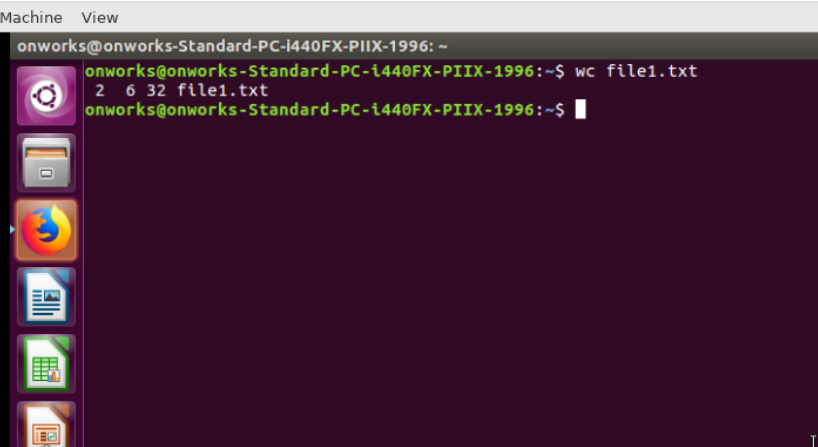
Eingabebefehl:
|
1 |
wc file1 . txt |
Die Ausgabe wird angezeigt als:
|
1 |
2 6 32 file1 . txt |
- wobei 2 die Anzahl der Zeilen darstellt,
- 6 zeigt die Gesamtwortzahl,
- 32 Byte zeigt die Größe und
- file1.txt zeigt die Textdatei.
30. Linux-Befehl: locate
Der Befehl locate in Linux hilft Ihnen, eine Datei im Linux-System zu finden. Es ähnelt in gewisser Weise der Suchfunktion im Fenstersystem. Dieser Befehl ist praktisch, wenn Sie den genauen Speicherort gespeicherter Dateien oder Dateinamen nicht kennen.
Die Verwendung mit dem Flag -i hilft dabei, die Groß- und Kleinschreibung zu ignorieren und Ergebnisse sowohl in Groß- als auch in Kleinbuchstaben anzuzeigen. Angenommen, Sie möchten eine Textdatei durchsuchen, in der „ Hallo Welt “ steht. Sie müssen eingeben,
|
1 |
locate - i * hello* world |
Es gibt Ihnen eine Liste aller Dateien im Linux-System, die die Wörter „Hallo Welt“ enthalten.
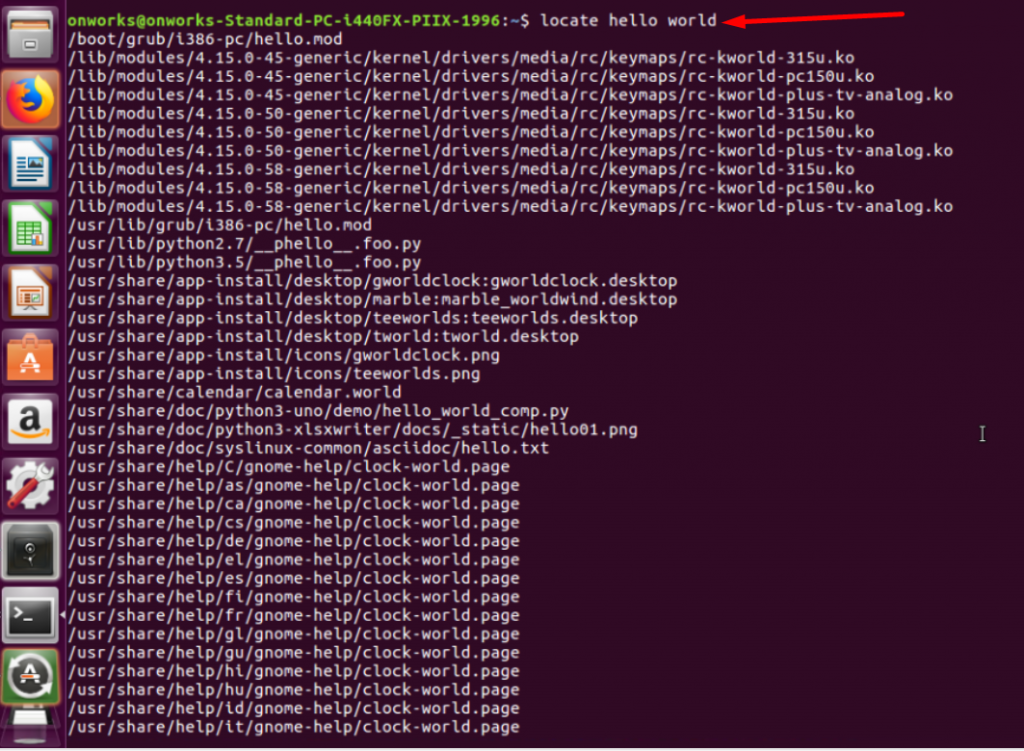
31. Linux-Befehl: nano
Wenn Sie Textdateien bearbeiten möchten, verfügt das Linux-System standardmäßig über die Texteditoren nano und vi. Mit Hilfe dieses Befehls können Sie eine neue Datei erstellen und diese direkt mit dem Editor ändern. Es ist im Grunde ziemlich einfach zu bedienen und unterstützt viele Sprachen.
Lassen Sie es uns nun anhand eines Beispiels verstehen, wenn Sie eine neue Textdatei (file1.txt) erstellen möchten, müssen Sie sie eingeben
|
1 |
nano file1 . txt |
Danach öffnet sich ein Editor, in dem Sie Ihre Datei bearbeiten und speichern können, indem Sie die Kombination Strg+X verwenden. Wählen Sie danach „ Y“ für Ja oder „N“ für Nein .
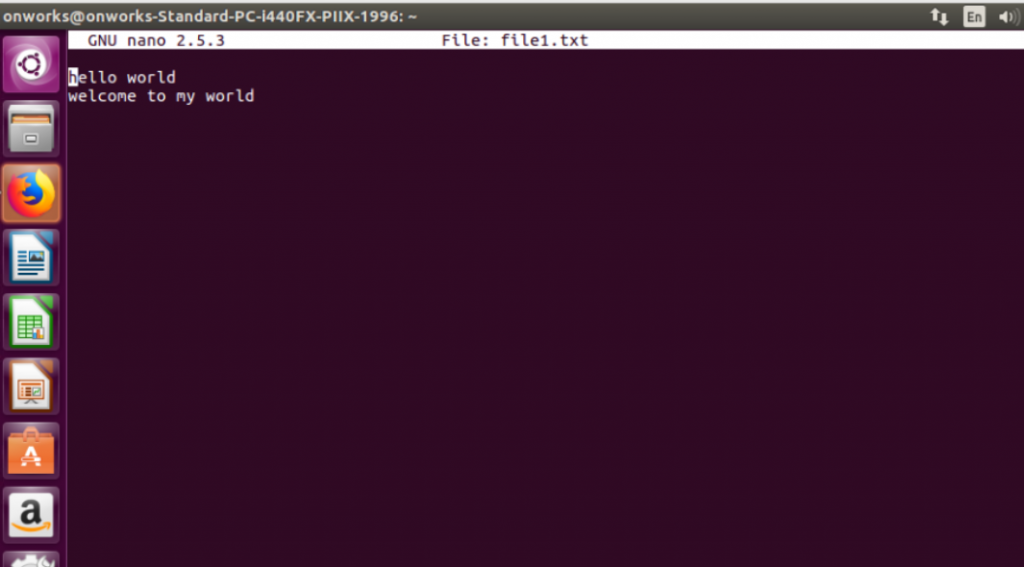
32. Linux-Befehl: whatis
Der Befehl „ whatis “ wird verwendet, um eine einzeilige Beschreibung eines beliebigen anderen Befehls anzuzeigen. Dieser Befehl kann hilfreich sein, wenn Sie nach einer Bedeutung für einen neuen Befehl suchen.
Wenn Sie beispielsweise nach der Bedeutung des whatis-Befehls selbst suchen, indem Sie ihn eingeben
|
1 |
whatis whatis |
Sie erhalten die folgende Ausgabe, wie im Bild unten gezeigt:
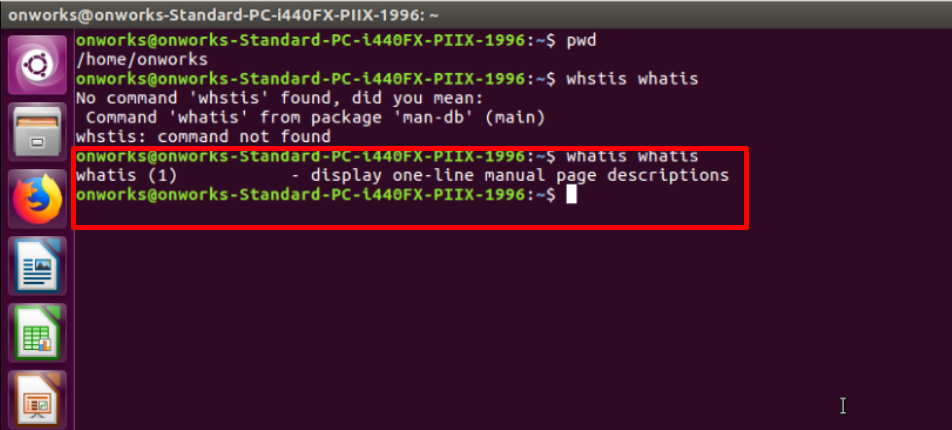
33. Linux-Befehl: whoami (Wer bin ich)
Aus dem Befehlsnamen selbst geht hervor, dass er verwendet wird, um den aktuellen Benutzernamen herauszufinden.
|
1 |
whoami |
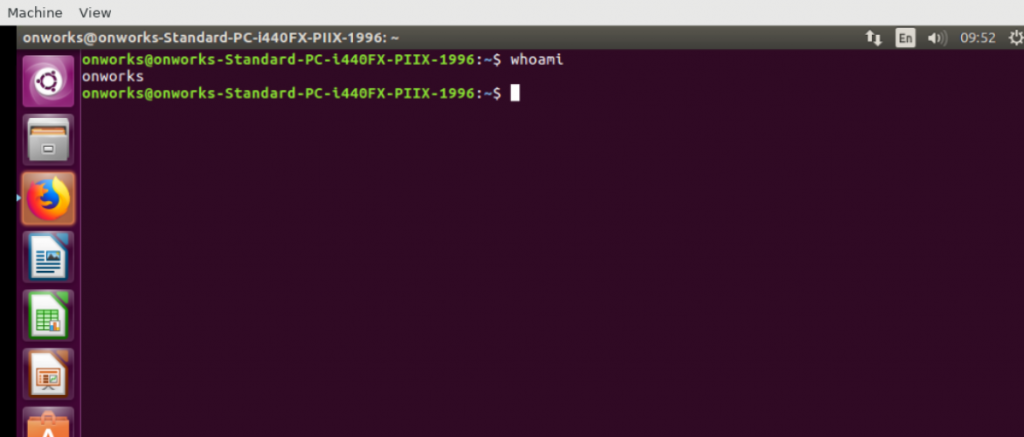
34. Linux-Befehl: diff (Unterschied)
Der diff- oder difference-Befehl wird verwendet, um den Unterschied zwischen den Inhalten der beiden Dateien zu vergleichen oder herauszufinden. Die Ausgabe dieses Befehls zeigt die Zeilen an, die nicht übereinstimmen.
|
1 |
diff |
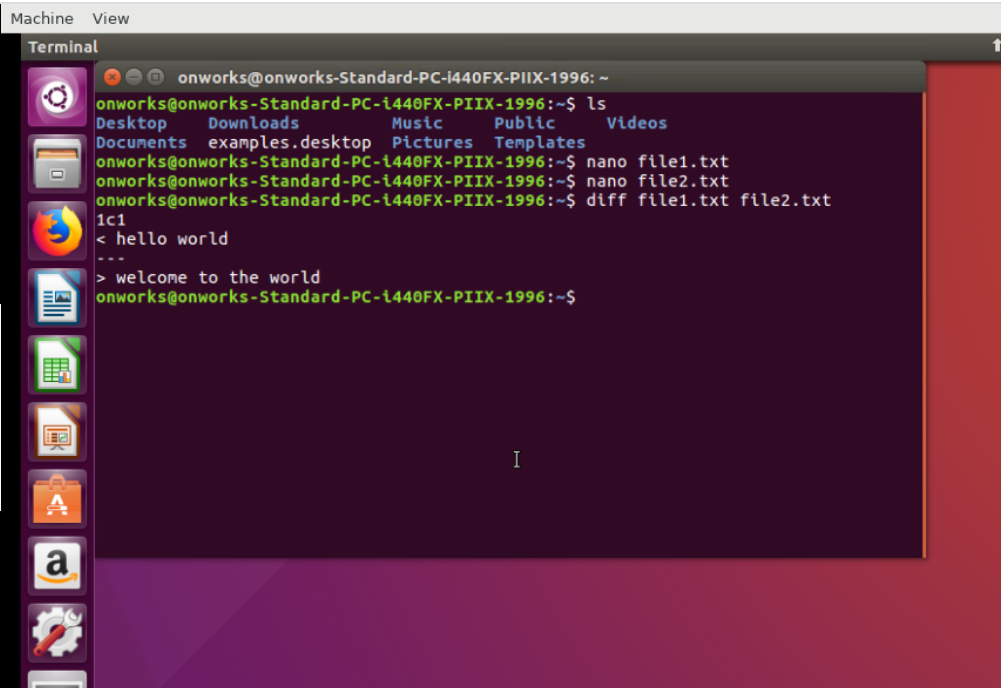
35. Linux-Befehl: grep
Der Befehl grep ist ein weiterer grundlegender Linux-Befehl, mit dessen Hilfe Sie die angegebene Datei gründlich durchsuchen können. Angenommen, Sie müssen in Datei1.txt nach Welt suchen, dafür müssen Sie Folgendes eingeben:
|
1 |
grep world file1 . txt |
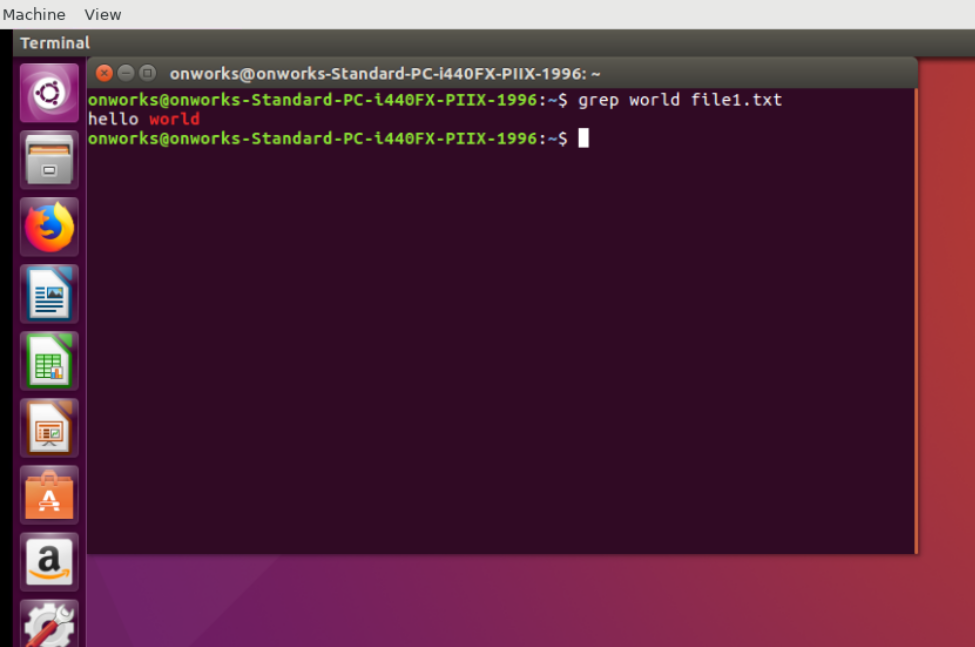
Zusammenfassung
Obwohl es viele Linux-Befehle gibt, sind dies einige der grundlegendsten Befehle, die jeder Anfänger kennen muss. Jeder Anfänger wird einige Zeit brauchen, um diese Linux-Befehle zu lernen und sich daran zu erinnern, aber sobald er sie beherrscht, kann ihn nichts mehr davon abhalten, sowohl sein VPS als auch Linux-Systeme einfach zu verwalten.
Wenn Sie Zweifel haben oder weitere grundlegende Linux-Befehle zu unserer Linux-Befehlsliste hinzufügen möchten, teilen Sie uns dies bitte im Kommentarbereich unten mit.
Häufig gestellte Fragen
Welche Befehle gibt es unter Linux?
Einige der grundlegenden Linux-Befehle sind:
1. nano – Es hilft, eine leere Textdatei zu erstellen.
2. pwd – Zeigt Ihr aktuelles Verzeichnis an
3. ls – zeigt die Liste der Inhalte in einem Verzeichnis
4. mkdir – erstellt ein neues Verzeichnis
5. cd – Verzeichnis wechseln
Wie lerne ich Linux-Befehle?
Um Linux-Befehle zu lernen, üben Sie am besten mit grundlegenden Befehlen auf dem Terminal. Um beispielsweise das aktuelle Verzeichnis zu überprüfen, verwenden Sie den Befehl „ pwd “ auf dem Terminal oder um eine Textdatei zu erstellen, verwenden Sie den Befehl „ touch“ auf dem Terminal.
Wie viele Befehle gibt es in Linux?
Es sind mehr als 100 UNIX-Befehle verfügbar.
